更换itunes备份路径 iTunes备份路径不放在C盘
更新时间:2025-03-29 13:06:00作者:xtliu
随着手机存储空间的不断扩大和数据备份的重要性日益凸显,很多用户会选择将iTunes备份路径更换至非系统盘,避免因C盘空间不足而导致备份失败的情况发生,更换iTunes备份路径不仅能保障数据安全,还能有效释放系统盘空间,提升设备的整体性能。对于拥有大量数据需备份的用户来说,及时更换iTunes备份路径是一项必要举措。
方法如下:
1.双击桌面上的计算机图标,打开磁盘驱动器。

2.按照路径C:\Users\你的用户名\AppData\Roaming\Apple Computer打开,路径中你的用户名是你自己电脑的用户名。找到MobileSync文件夹,将其删除。
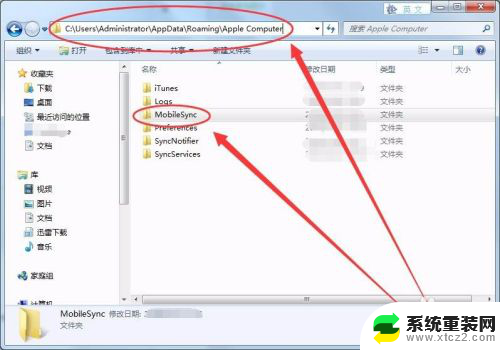
3.在E盘新建一个文件夹,此文件夹根据情况由自己确定创建,本人命名为iTunesBackup。

4.同时按下键盘上的Win和R键,如下图所示。

5.打开的运行窗口中,输入cmd命令。
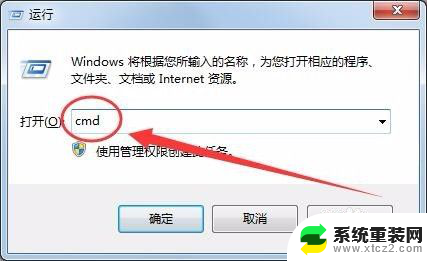
6.单击确定按钮后,打开的界面如下图所示。

7.管理员窗口中,输入命令mklink/j "C:\Users\你的用户名\AppData\Roaming\Apple Computer\MobileSync" "e:\iTunesBackup",其中的e:\iTunesBackup为自己设置的保存目录。

8.按下回车键后,提示创建联接成功。说明iTunes的备份保存路径已功修改为E盘的iTunesBackup目录。
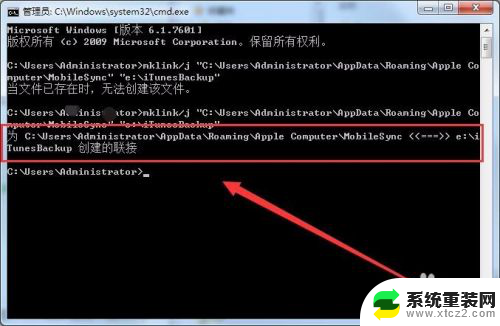
以上就是更换itunes备份路径的全部内容,有需要的用户就可以根据小编的步骤进行操作了,希望能够对大家有所帮助。
更换itunes备份路径 iTunes备份路径不放在C盘相关教程
- itunes默认备份路径怎么改 怎样修改iTunes备份存储路径不占用C盘空间
- wps备份路径 wps备份路径修改教程
- wps怎么不备份 wps不备份怎么解决
- 百度网盘怎么关闭备份 如何关闭百度网盘自动备份
- autocad字体文件夹路径:中文字体文件夹路径在AutoCAD中的设置方法
- wps如何自动备份 wps如何设置自动备份
- wps怎样取消自动备份功能 怎样取消wps自动备份
- 更改电脑桌面文件存储路径 电脑桌面文件默认存储路径如何修改
- wps跟随路径如何打开啊 急急急 wps跟随路径如何打开
- wps备份满了怎么删除 wps备份满了怎么删除旧文件
- 桌面电脑图标怎样变小 电脑桌面上的图标快速缩小
- 宽带连接 错误651 宽带连接错误651的解决方法
- word文档如何取消下划线 Word文档字体下划线自动出现如何删除
- 惠普510打印机怎么清洗打印头 惠普510打印机喷头清洗工具
- 怎么蓝牙传输文件 蓝牙传输文件速度
- 如何将电脑桌面上的字体变小一点 电脑桌面字体变小的设置
电脑教程推荐
- 1 手提电脑怎么设置密码锁屏 笔记本电脑锁屏密码设置方法
- 2 怎样删除打印机机器上的打印记录 打印机删除已打印文档的步骤
- 3 excel背景颜色如何设置 Excel表格背景颜色怎么改
- 4 为啥微信视频没有声音提醒 微信视频通话为什么没有声音
- 5 电脑软件在哪里彻底删除 怎样完全卸载电脑上的程序
- 6 苹果平板双击亮屏怎么设置 ipad双击唤醒屏幕功能怎么开启
- 7 电脑桌面打不开软件 桌面上的图标点击没反应怎么处理
- 8 oppo不小心恢复出厂设置了怎么找回 oppo手机恢复出厂设置后如何恢复备份数据
- 9 笔记本怎么开wifi给手机连接 电脑怎么设置wifi分享给手机
- 10 cad在哪里激活 如何确认CAD是否已激活